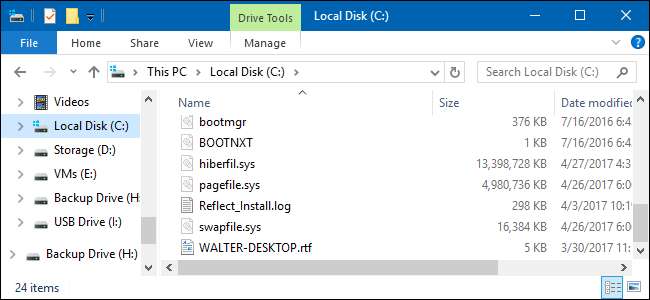
Du leser sannsynligvis dette fordi du la merke til en gigantisk hiberfil.sys-fil som sitter på systemstasjonen din, og du lurer på om du kan bli kvitt den for å frigjøre litt plass. Her er hva filen er, og hvordan du kan slette den hvis du vil.
Hva er hiberfil.sys-filen?
Avhengig av hvilken versjon av Windows du bruker, har du flere muligheter for å spare strøm når du ikke bruker PCen. Åpenbart kan du bare slå den av. Men du kan også sende den til en dvalemodus , der den bruker dramatisk mindre strøm, men fremdeles er tilgjengelig raskt når du trenger det. Søvn bruker akkurat nok strøm til å opprettholde informasjonen i PC-ens minne. Dvalemodus sparer enda mer kraft ved å skrive informasjonen i minnet ut til harddisken og i det vesentlige slå av - fordelen er at å bringe PC-en opp igjen er mye raskere enn å hente den opp fra en helt av-tilstand. Det er der hiberfil.sys-filen kommer inn - Windows skriver informasjonen i minnet til den filen.
I SLEKT: Hva er forskjellen mellom søvn og dvale i Windows?
Samtidig som Vi anbefaler å bruke søvn eller dvale i stedet for å slå av PCen i de fleste tilfeller forstår vi at mange bare foretrekker å slå av. I så fall vil deaktivering av dvalemodus på PCen tillate deg å slette den filen og gjenvinne verdifull diskplass. Og filen kan bruke ganske mye plass. Hvor mye avhenger av hvor mye minne som er installert på PCen. I vårt eksempel bruker hiberfil.sys-filen hele 13 GB diskplass.
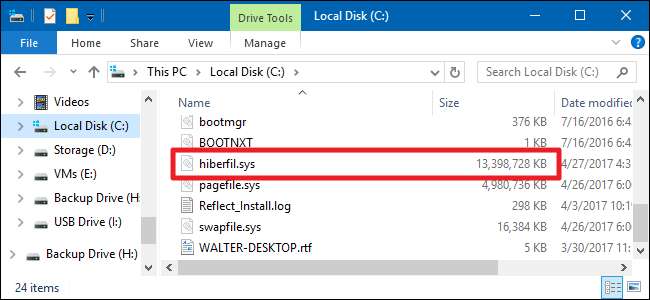
Deaktiver dvalemodus i Windows 10, 8, 7 eller Vista
Teknikken for å deaktivere dvalemodus er stort sett den samme i Windows 10, 8, 7 og Vista. Du må bruke ledeteksten i administrativ modus for å få det gjort, men det er bare en enkel kommando. Deaktivering av dvalemodus sletter automatisk hiberfil.sys-filen.
Åpne ledetekst ved først å trykke på Start og skrive "ledetekst." Når du ser kommandoprompt-appen dukker opp, høyreklikker du den og velger deretter "Kjør som administrator."
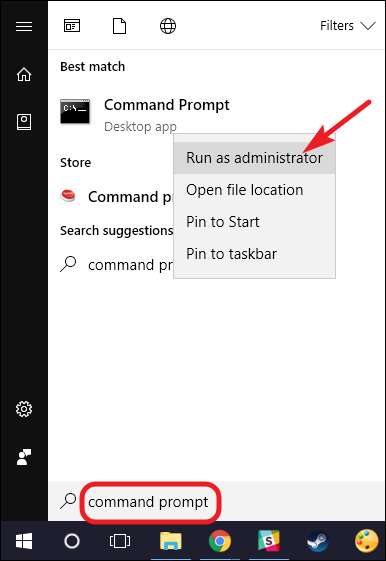
Skriv inn følgende kommando ved ledeteksten, og trykk deretter Enter:
powercfg -h av

Denne kommandoen deaktiverer øyeblikkelig dvalemodus, så du vil merke at det ikke lenger er et alternativ fra nedleggingsmenyen. Og hvis du besøker File Explorer igjen, vil du se at hiberfil.sys-filen er slettet, og all den diskplassen er din igjen.
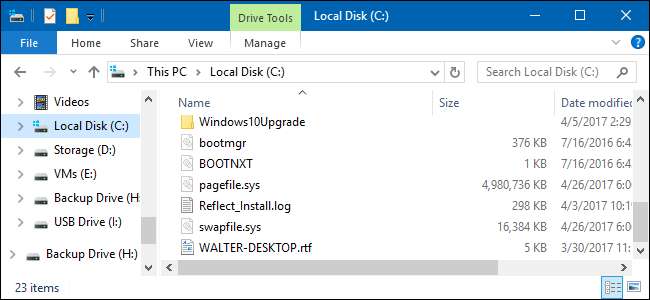
Hvis du ombestemmer deg og vil aktivere dvalemodus igjen, er det bare å gå tilbake til ledeteksten og bruke denne kommandoen:
powercfg -h på
Hibernate-kommandoen skal være tilgjengelig for deg igjen, og Windows vil gjenskape hiberfil.sys-filen.
Deaktiver dvalemodus i Windows XP
Deaktivering av dvalemodus i Windows XP er litt annerledes enn i senere versjoner av Windows. Først går du til Kontrollpanel> Strømalternativer. I vinduet Egenskaper for strømalternativer, bytt til "Dvalemodus" -fanen og deaktiver alternativet "Aktiver dvalemodus".

Etter at du har deaktivert dvalemodus, start PCen på nytt, og deretter må du slette hiberfil.sys-filen manuelt.







